Im Folgenden werden wir Ihnen die Gründe für den ständigen Neustart Ihres Samsung-Geräts nennen und Ihnen zeigen, wie Sie einen ständigen Neustart Ihres Samsung-Handys oder -Tablets beheben können. Sie können die folgenden Methoden ausprobieren und verhindern, dass Ihr Samsung-Handy immer wieder neu gestartet wird.
Teil 1: Warum startet mein Handy immer wieder neu?
Warum startet mein Handy immer wieder neu? Wenn sich Ihr Samsung-Handy aufhängt und automatisch neu startet, kann das folgende Gründe haben:
Beschädigte Daten im Speicher des Geräts: Das neue Betriebssystem enthält eine andere Firmware, die möglicherweise die vorhandenen Dateien auf Ihrem Gerät beschädigt. Schnelle Lösung: Starten Sie im abgesicherten Modus neu.
Inkompatible Drittanbieteranwendung: Einige Anwendungen von Drittanbietern stürzen ab, weil sie nicht mit der neuen Firmware kompatibel sind, die die Hersteller von Mobiltelefonen zur Verbesserung ihrer Betriebssysteme verwenden. Infolgedessen verhindern die Anwendungen, dass das Gerät normal neu gestartet wird. Schnelle Lösung: Starten Sie im abgesicherten Modus neu.
Im Cache gespeicherte Daten: Die neue Firmware verwendet immer noch Daten, die in der Cache-Partition der vorherigen Firmware gespeichert sind, und verursacht dadurch Unstimmigkeiten. Schnelle Lösung: Cache-Partition löschen.
Hardware-Problem: Möglicherweise stimmt etwas mit einer bestimmten Komponente des Geräts nicht. Schnelle Lösung: Werksreset.
Teil 2: 8 hilfreiche Tipps: Wenn Ihr Samsung Handy immer wieder neu startet
1. Erzwingen Sie einen Neustart des Samsung Handys
Einige Android-Geräte haben spezielle Tastenkombinationen, um einen erzwungenen Neustart durchzuführen, aber es gibt einen Trick, der fast immer für jedes Android-Gerät funktioniert.
Alles, was Sie tun müssen, ist, die Einschalttaste mindestens 20-30 Sekunden lang zu drücken und zu halten. Es wird sich wie eine lange Zeit anfühlen, aber halten Sie die Taste so lange gedrückt, bis sich das Gerät ausschaltet.
Bei Samsung-Geräten ist die Methode etwas schneller. Halten Sie die Lautstärketaste nach unten und die Einschalt-/Seitentaste sieben Sekunden lang gedrückt.

2: Bereinigen Sie den Handycache und setzen Sie ihn zurück
Dies kann eine Lösung sein, wenn das Samsung-Handy immer wieder neu startet. Schauen wir uns an, wie Sie das auf Ihrem Handy machen können:
• Schalten Sie Ihr Samsung-Handy aus.
• Drücken und halten Sie die Tasten "Lautstärke + Home + Power" zusammen.
• Wenn das Telefon vibriert, lassen Sie die "Power"-Taste los, halten aber die "Lautstärke + Home"-Tasten weiterhin gedrückt, bis das Android-Systemwiederherstellungsmenü erscheint.
• Hier müssen Sie "Cache-Partition löschen" auswählen.
• Wählen Sie anschließend "System jetzt neu starten".
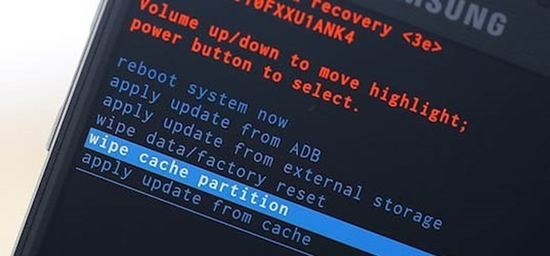
3. Starten Sie Ihr Handy im abgesicherten Modus
Wenn Sie Ihr Samsung-Gerät im abgesicherten Modus neu starten, werden nur die Anwendungen und Systemdaten verwendet, die ab Werk voreingestellt sind. Wenn also eine Anwendung eines Drittanbieters das Neustartproblem auf Ihrem Gerät verursacht, kann die Anwendung im abgesicherten Modus Ihr Gerät nicht beeinträchtigen, und es gibt kein Neustartproblem.
1. Schalten Sie Ihr Gerät aus und rufen Sie den Bildschirm Wiederherstellungsmodus auf.
2. Markieren und wählen Sie die Option "Abgesicherter Modus".
3. Markieren Sie und wählen Sie "Neustart".
4. Ihr Gerät wird neu gestartet und in den abgesicherten Modus versetzt.
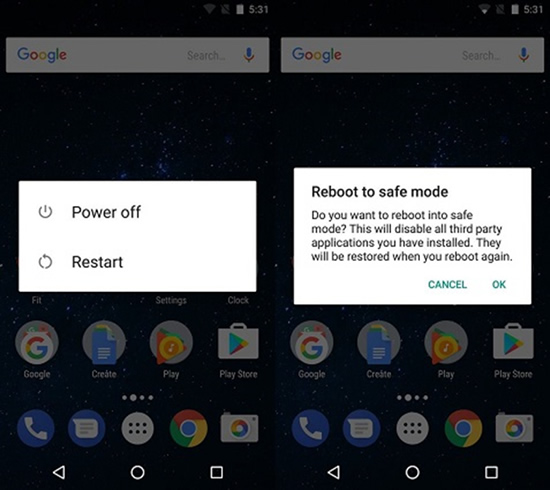
4. Deinstallieren Sie Anwendungen von Drittanbietern
Wenn eine App eines Drittanbieters dazu führt, dass Ihr Samsung-Handy oder -Tablet ständig oder unregelmäßig neu startet, können Sie das Problem durch Deinstallieren der App beheben.
1. Gehen Sie auf Ihrem Gerät zu "Einstellungen" > "Apps".
2. Suchen Sie die App, die Sie deinstallieren möchten, und tippen Sie darauf.
3. Tippen Sie auf "Deinstallieren" und dann auf "OK".
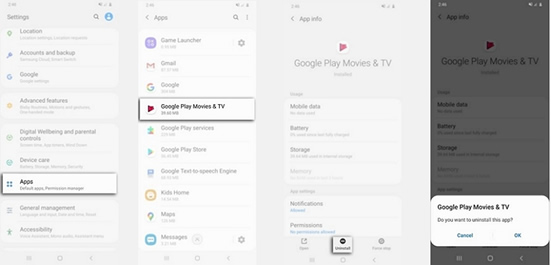
5. Suchen Sie nach System-Update für Samsung-Handy
Das Samsung-Handy startet immer wieder neu. Ein veraltetes Betriebssystem kann für dieses Phänomen verantwortlich sein. Hier sind die Schritte zur Aktualisierung Ihres Galaxy-Geräts:
• Gehen Sie zu Samsung Einstellungen > Software-Update oder System-Update.
• Tippen Sie auf "Herunterladen und installieren" oder "Nach Systemupdates suchen".
• Wenn ein Update verfügbar ist, beginnt es mit dem Herunterladen. (Bei manchen Geräten müssen Sie jetzt auf "Herunterladen" tippen)
• Befolgen Sie die Anweisungen auf dem Bildschirm, um das Update zu installieren, wenn der Download abgeschlossen ist.
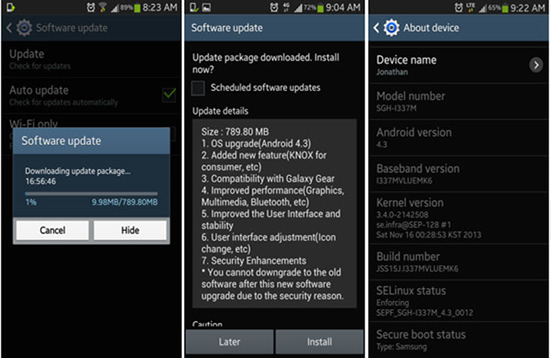
6. Verwenden Sie Reiboot for Android, um Handys System Probleme zu beheben
Wenn Ihr Samsung-Telefon auch nach einem einfachen Neustart Ihres Android-Geräts oder dem Freigeben des Speichers immer wieder neu startet, deutet dies darauf hin, dass Ihr Samsung-Gerät möglicherweise einige Systemprobleme hat.
Dann möchten wir Ihnen eines der besten Android-Systemreparatur-Tools empfehlen: ReiBoot für Android. Es kann Ihre beste Wahl sein, da es verschiedene Arten von Samsung Systemprobleme wie Samsung Telefon neu starten, Samsung Tabletten schwarzen Bildschirm des Todes, Überhitzung Samsung, Samsung Touchscreen nicht funktioniert, etc.
Vorteile von ReiBoot für Android:
• Repair System für Android 50+ Probleme wie stecken auf Samsung Logo, Samsung Telefon eingefroren, und Samsung hält Neustart.
• Mit einem Klick können Sie den Android-Fastboot-Modus kostenlos starten oder beenden.
• Einfaches Betreten oder Verlassen des Android-Wiederherstellungsmodus kostenlos.
• Booten Sie in den Download (odin) Modus von Samsung oder anderen Handys oder verlassen Sie ihn.
• Löschen Sie den System-Cache auf Android mit einem Klick, damit das Telefon reibungslos läuft.
Im Folgenden wird gezeigt, wie Sie Samsung erfolgreich neu starten können, indem Sie Ihr Gerät zunächst mit der oben genannten Software reparieren:
Schritt 1: Schalten Sie die USB-Debugging-Option auf Ihrem Gerät ein und schließen Sie Ihr Gerät an Ihren Computer an. Starten Sie die Software und klicken Sie auf die Option "Android-System reparieren".
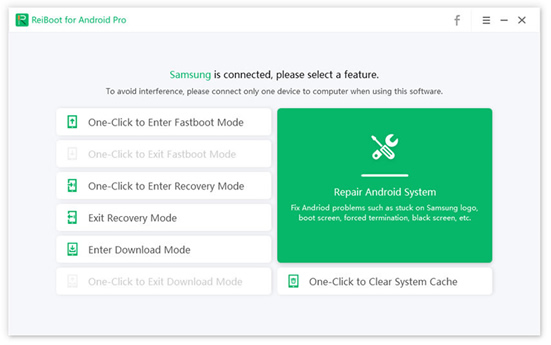
Schritt 2: Auf dem Bildschirm, der folgt, Klicken Sie auf die Schaltfläche, die sagt Reparieren Sie jetzt und es sollte Sie mit dem Verfahren fortfahren lassen.
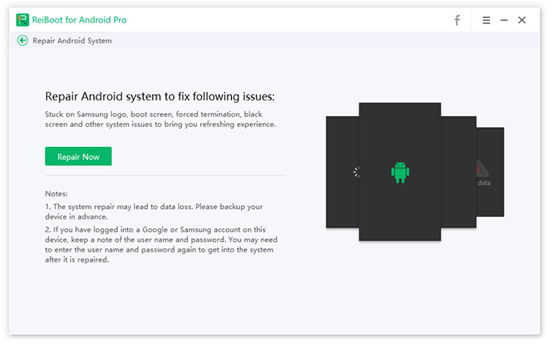
Schritt 3: Auf dem folgenden Bildschirm werden Sie aufgefordert, Informationen über Ihr Gerät einzugeben. Verwenden Sie die Dropdown-Menüs, um Ihre Geräteinformationen zu finden und auszuwählen, und klicken Sie auf die Schaltfläche Weiter, um fortzufahren.
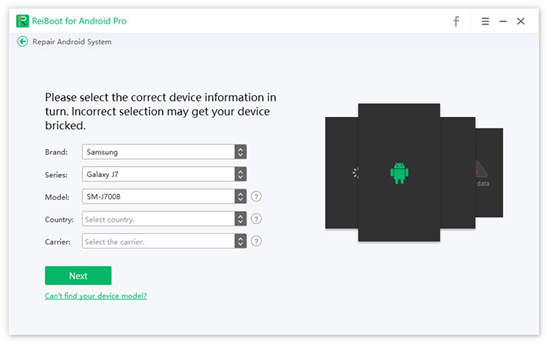
Schritt 4: Sobald Sie die Geräteinformationen eingegeben haben, beginnt die Software mit dem Herunterladen einer Firmware für Ihr Gerät. Warten Sie, bis dies geschehen ist. Auf Ihrem Bildschirm erscheint eine Aufforderung mit einigen Hinweisen. Um diese zu überspringen, klicken Sie auf die Schaltfläche Weiter.
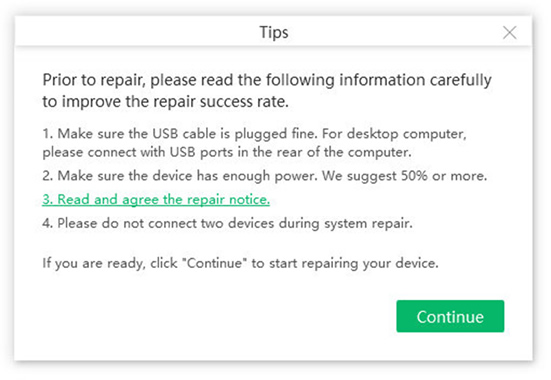
Schritt 5: Befolgen Sie die Anweisungen auf dem Bildschirm, um das System Ihres Samsung-Handys zu reparieren. Sobald Ihr Gerät repariert ist, wird die folgende Bestätigungsmeldung auf Ihrem Bildschirm angezeigt. Klicken Sie auf Erledigt.
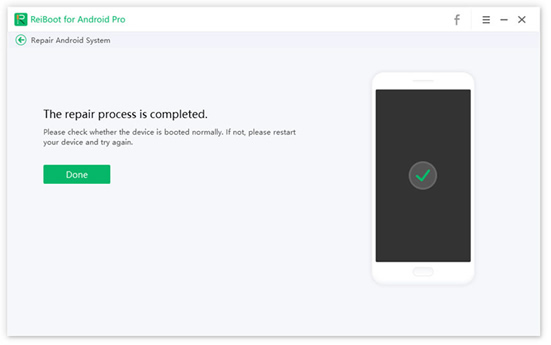
Ihr Samsung-Gerät sollte nun repariert sein und Sie sollten es ohne Probleme neu starten können.
7. Setzen Sie das Samsung-Handy auf die Werkseinstellungen zurück
Sie können Ihr Telefon oder Tablet auf die Standardeinstellungen zurücksetzen, ohne Apps oder Daten zu löschen. Diese Art des Zurücksetzens löscht nicht die Sicherheits- oder Spracheinstellungen, Konten, persönliche Daten oder Einstellungen für heruntergeladene Apps.
Bevor Sie jedoch die Werkseinstellungen wiederherstellen können, müssen Sie unbedingt eine Sicherungskopie der Samsung-Daten erstellen, einschließlich Ihrer Bilder, Anrufprotokolle, Kontakte und anderer wichtiger Daten.
• Navigieren Sie zu Einstellungen, öffnen Sie diese und tippen Sie anschließend auf Allgemeine Verwaltung.
• Streichen Sie zu und tippen Sie auf Zurücksetzen und anschließend auf Alle Einstellungen zurücksetzen.
• Überprüfen Sie die Informationen und tippen Sie anschließend auf Einstellungen zurücksetzen.
• Tippen Sie zur Bestätigung auf Zurücksetzen. Ihr Gerät wird nach ein paar Augenblicken neu gestartet.
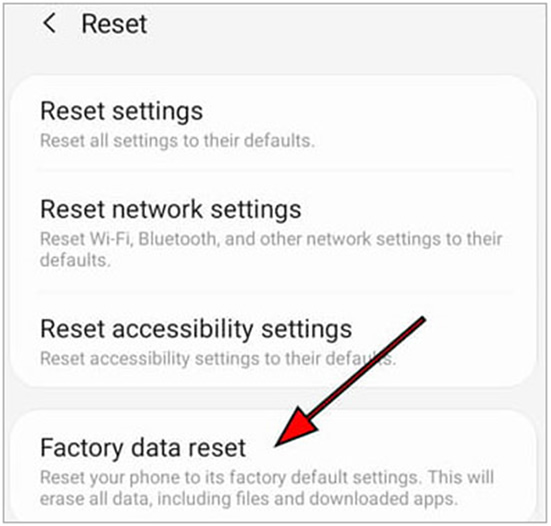
8. Kontakt Samsung -Support
Wenn die oben genannten Lösungen Ihnen nicht geholfen haben, dann muss Ihr Samsung-Telefon vielleicht repariert werden. Außerdem könnte das Problem am Telefon selbst liegen. Wenden Sie sich an den Kundendienst und schildern Sie Ihr Problem im Detail, damit Ihnen geholfen werden kann.
Fazit:
Dies sind also einige der möglichen Gründe und Lösungen für Ihr Samsung-Handy startet immer wieder neu Problem. Die effektivste von uns empfohlene Lösung ist die Reparatur des Systems Ihres Samsung-Geräts mit ReiBoot für Android. Diese Methode ist sicher, einfach und schnell und kann alle genannten Ursachen für das Neustartproblem lösen. Sie repariert nicht nur Ihr Gerät, sondern aktualisiert auch seine Firmware. Klick hier um mehr zu erfahren.






 «Sterben» - Der lebende Beweis für gutes deutsches Kino
«Sterben» - Der lebende Beweis für gutes deutsches Kino  «Wer wird Millionär?» mit den besten Werten seit vier Monaten
«Wer wird Millionär?» mit den besten Werten seit vier Monaten
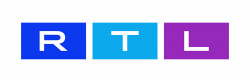










 Senior Video Producer/ 1st TV Operator (m/w/d)
Senior Video Producer/ 1st TV Operator (m/w/d) Pflicht-/Orientierungspraktikant Produktion (w/m/d)
Pflicht-/Orientierungspraktikant Produktion (w/m/d)




Schreibe den ersten Kommentar zum Artikel